Ορισμένοι χρήστες iPhone που διαμαρτύρονται για το μικρό μέγεθος της οθόνης iPhone μειώνουν πολύ τη διασκέδαση της παρακολούθησης βίντεο, παίζοντας παιχνίδια και ούτω καθεξής. Ως εκ τούτου, όλο και περισσότεροι χρήστες iPhone επιλέγουν να αντικατοπτρίζουν το iPhone σε μια μεγαλύτερη οθόνη, όπως ο υπολογιστής σας. Είναι πραγματικά ένα ευχάριστο πράγμα να χρησιμοποιήσετε το iPhone σας με μια αρκετά μεγάλη οθόνη. Ωστόσο, ορισμένοι χρήστες δεν γνωρίζουν πώς να εμφανίζουν το iPhone στον υπολογιστή.

Στην πραγματικότητα υπάρχουν δύο σημαντικοί τρόποι εμφάνισης του iPhone στον υπολογιστή. Κάποιος χρησιμοποιεί το AirPlay με πρόγραμμα 3rd, το άλλο χρησιμοποιεί μια ενσύρματη σύνδεση μεταξύ υπολογιστή και iPhone. Το προηγούμενο πρέπει να είναι απλά ενώ το τελευταίο είναι πολύ πιο σταθερό. Επιπλέον, όταν εμφανίζετε το iPhone στον υπολογιστή, παραθέτουμε τις μεθόδους 6 για να σας βοηθήσουμε να προβάλλετε το iPhone σε υπολογιστή.
- Μέρος 1: Η μέθοδος εμφάνισης του iPhone σε υπολογιστή με το LonlyScreen
- Μέρος 2: Εμφάνιση iPhone σε υπολογιστή με iOS οθόνη εγγραφής
- Μέρος 3: Πώς να σχεδιάσετε iPhone σε υπολογιστή με το Apowersoft Phone Manager
- Μέρος 4: Χρησιμοποιήστε το X-Mirage για να εμφανίσετε το iPhone στον υπολογιστή
- Μέρος 5: Πώς να εμφανίσετε το iPhone σε υπολογιστή με AirSever
Μέρος 1Πώς να εμφανίσετε το iPhone σε υπολογιστή με το LonlyScreen
LonlyScreen είναι ένα εξαιρετικό εργαλείο που θέλουμε να σας προτείνουμε με το οποίο μπορείτε να εμφανίσετε το iPhone στον υπολογιστή σας. Σχολιάζεται ως ο πιο ομαλός τρόπος για να αντικατοπτρίζει εύκολα την οθόνη iPhone ή iPad σε υπολογιστή ή Mac. Με ένα μόνο κλικ, η οθόνη του iPhone σας θα εμφανίζεται στη μεγαλύτερη οθόνη. Μπορείτε να μοιραστείτε την παρουσίασή σας, την εφαρμογή επίδειξης, το παιχνίδι ή τις οικογενειακές φωτογραφίες με αυτό το υπέροχο λογισμικό. Είναι ένα από τα πιο δημοφιλή προγράμματα που χρησιμοποιούν οι άνθρωποι στην τάξη, στην αίθουσα συσκέψεων ή στο σαλόνι. Επιπλέον, σας επιτρέπει επίσης να τραβήξετε και να αποθηκεύσετε το παιχνίδι σας στο iPhone ή άλλα βίντεο ή εικόνες. Εν τω μεταξύ, σας υποστηρίζει να ανεβάσετε αυτά τα αρχεία στο YouTube ή το Vimeo με ένα κλικ. Για να εμφανίσετε το iPhone στον υπολογιστή, μπορείτε να ακολουθήσετε τα παρακάτω βήματα.
Βήμα 1. Λήψη LonlyScreen
Πρώτα απ 'όλα, κατεβάστε το LonlyScreen από την επίσημη ιστοσελίδα του. Στη συνέχεια, εγκαταστήστε τον στον υπολογιστή σας υπομονετικά. Μόλις εγκατασταθεί, αυτό το πρόγραμμα θα ξεκινήσει.
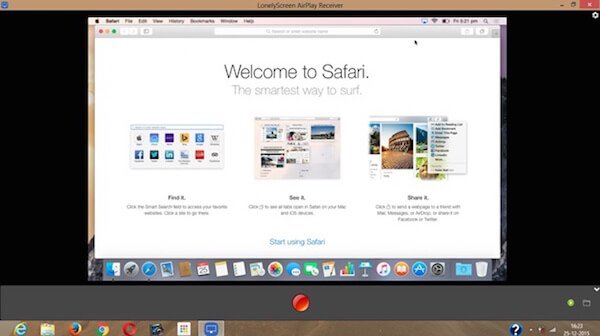
Βήμα 2. Συνδεθείτε με το ίδιο δίκτυο
Εάν θέλετε να εμφανίσετε το iPhone στον υπολογιστή, πρέπει να ασφαλίσετε το iPhone και τον υπολογιστή σας να είναι συνδεδεμένα με το ίδιο Wi-Fi. Εάν όχι, αλλάξτε μόνο μία από τις συνδέσεις δικτύου.
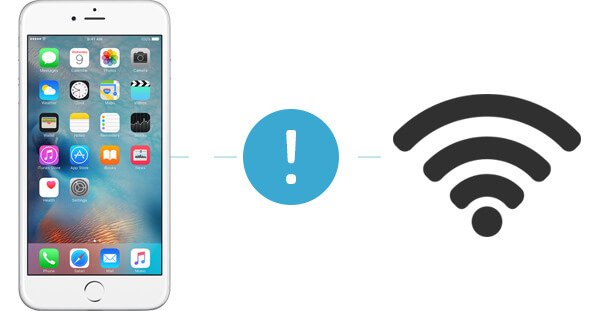
Βήμα 3. Ενεργοποιήστε το AirPlay
Τώρα είναι καιρός να σπρώξετε το δάχτυλό σας από το κάτω μέρος της οθόνης του iPhone σας για να έχετε πρόσβαση στο Κέντρο Ελέγχου και, στη συνέχεια, να ξεκινήσετε το AirPlay. Εάν χρησιμοποιείτε iOS 7, iOS 8 και iOS 9, πρέπει να πατήσετε AirPlay. Για το iOS 10, απλώς πατήστε στο AirPlay Mirroring για να ξεκινήσετε το AirPlay. Για το iOS 11 / 12, πρέπει να επιλέξετε το Mirroring οθόνης. Ελέγξτε αυτήν την ανάρτηση αν το Το AirPlay δεν λειτουργεί.
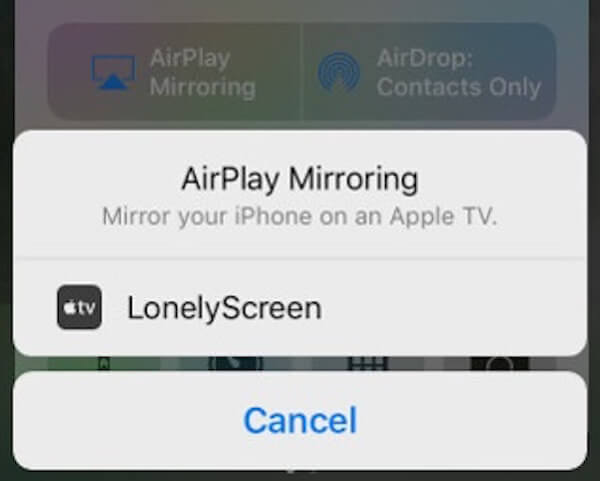
Βήμα 4. Σχέδιο iPhone σε υπολογιστή
Στη συνέχεια, επιλέξτε LonlyScreen από τη λίστα που σας δείχνει το AirPlay και ενεργοποιήστε την εμφάνιση του iPhone σε υπολογιστή. Τώρα πίσω στον υπολογιστή σας και μπορείτε να δείτε την οθόνη iPhone στον υπολογιστή σας μέσω του LonlyScreen.
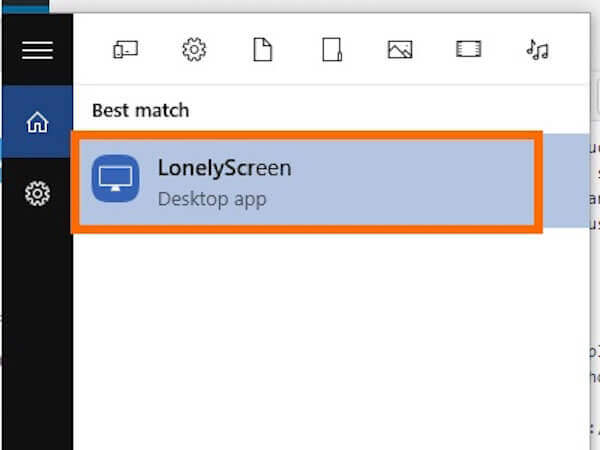
Μέρος 2: Εμφάνιση iPhone σε υπολογιστή με iOS Screen Recorder
Ο καλύτερος τρόπος που θέλουμε να σας συστήσουμε είναι να χρησιμοποιήσετε Apeaksoft iOS οθόνη εγγραφής για εμφάνιση του iPhone στον υπολογιστή. Είναι το καλύτερο λογισμικό που μπορεί να σας βοηθήσει να αντιγράψετε και να καταγράψετε το iPhone, iPad, iPod touch στον υπολογιστή σας των Windows. Σας παρέχει έναν εύκολο αλλά επαγγελματικό τρόπο για να προβάλλετε το iPhone στον υπολογιστή σας.
Επιπλέον, υποστηρίζει πλήρως όλα τα μοντέλα iPhone, iPad και iPod. Είναι συμβατό με iOS 12/11 και μεταγενέστερη έκδοση. Επιπλέον, μπορείτε να εγγράψετε την οθόνη σας με ένα κλικ και να προσαρμόσετε τις ρυθμίσεις εγγραφής ανάλογα με τις ανάγκες σας. Αφού ολοκληρώσετε την εγγραφή οθόνης iPhone, μπορείτε να εξάγετε βίντεο HD σε MP4 με υψηλή ποιότητα. Στη συνέχεια θα σας διδάξουμε πώς να εμφανίζετε το iPhone στον υπολογιστή.
Βήμα 1. Λήψη καταγραφής οθόνης iOS
Πρώτα απ 'όλα, πηγαίνετε στον επίσημο ιστότοπο για να κατεβάσετε το Apeaksoft iOS Screen Recorder στον υπολογιστή σας. Και στη συνέχεια να το εγκαταστήσετε. Όταν εγκατασταθεί, μπορείτε να εκκινήσετε αυτό το λογισμικό.

Βήμα 2. Συνδεθείτε στο ίδιο δίκτυο
Το πιο σημαντικό βήμα για να σχεδιάσετε το iPhone στον υπολογιστή είναι να συνδέσετε το iPhone και τον υπολογιστή σας με το ίδιο δίκτυο. Για να μπορεί το iPhone σας να αναγνωρίζει τον υπολογιστή σας όταν θέλετε να αντικατοπτρίσετε τη συσκευή σας.

Βήμα 3. Εμφάνιση του iPhone στον υπολογιστή
Αφού βεβαιωθείτε ότι το iPhone σας είναι συνδεδεμένο με το ίδιο Wi-Fi με τον υπολογιστή σας, μπορείτε να εμφανίσετε το iPhone στον υπολογιστή με τη βοήθεια του AirPlay. Γι 'αυτό πρέπει πρώτα να ενεργοποιήσετε το AirPlay.
1) Για το iOS 6
Πατήστε δύο φορές το κουμπί Αρχική σελίδα του iPhone σας και μετά σύρετε προς τα δεξιά για να αγγίξετε το εικονίδιο AirPlay. Στη συνέχεια, επιλέξτε Apeaksoft iOS Screen Recorder στη λίστα που σας δείχνει. Στη συνέχεια, ενεργοποιήστε το Mirroring και πατήστε Τέλος.
2) Για iOS 7, iOS 8 και iOS 9
Σύρετε προς τα επάνω από το κάτω μέρος της οθόνης για πρόσβαση στο κέντρο ελέγχου και, στη συνέχεια, πατήστε στο εικονίδιο AirPlay. Στη συνέχεια, επιλέξτε Apeaksoft iOS Screen Recorder και ενεργοποιήστε το Mirroring.
3) Για το iOS 10
Για το iOS 10, πρέπει να σύρετε το δάχτυλό σας από το κάτω μέρος της οθόνης για να ανοίξετε το κέντρο ελέγχου. Στη συνέχεια, πατήστε AirPlay Mirroring και επιλέξτε Apeaksoft iOS Screen Recorder από τη λίστα.
4) Για το iOS 11 / 12
Σύρετε το δάχτυλό σας από το κάτω μέρος της οθόνης για να αποκτήσετε πρόσβαση στο κέντρο ελέγχου και να βρείτε το Mirroring οθόνης για να το αγγίξετε. Στη συνέχεια, επιλέξτε Apeaksoft iOS Screen Recorder.
Όταν τελειώσετε αυτά τα πράγματα, μπορείτε να δείτε την οθόνη iPhone στον υπολογιστή σας. Τώρα εμφανίζετε με επιτυχία το iPhone στον υπολογιστή. Εάν θέλετε να ολοκληρώσετε το mirroring, μπορείτε να πατήσετε Stop Mirroring στο iPhone σας.
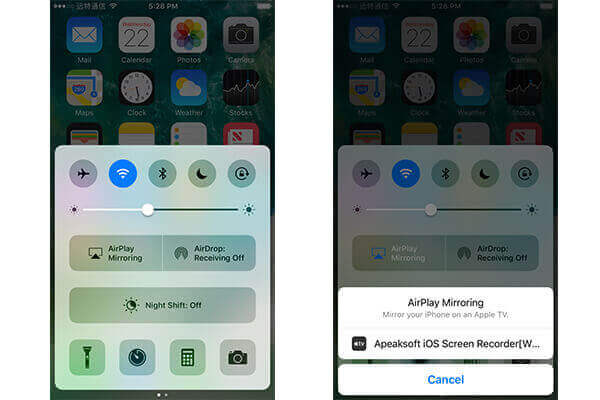
Αν θέλετε να εγγράψετε την οθόνη του iPhone σας, μπορείτε να κάνετε κλικ στο κουμπί κύκλο για να ξεκινήσετε την εγγραφή. Όταν θέλετε να σταματήσετε, κάντε ξανά κλικ στο κουμπί και αυτό το λογισμικό θα σας οδηγήσει στον προορισμό όπου αποθηκεύονται τα εγγεγραμμένα σας βίντεο.
Μέρος 3: Πώς να σχεδιάσετε το iPhone στον υπολογιστή με το Apowersoft Phone Manager
Apowersoft Phone Manager είναι ένα ολοκληρωμένο πρόγραμμα που μπορεί να σας βοηθήσει να εμφανίσετε το iPhone στον υπολογιστή σας. Είναι ένας από τους πιο επαγγελματικούς διαχειριστές τηλεφώνων για Android και iOS, οι οποίοι μπορούν να χρησιμοποιηθούν σε Windows και Mac. Εκτός από τη βοήθεια που διαχειρίζεστε το τηλέφωνό σας, είναι επίσης ένα καλό λογισμικό που μπορείτε να αντικατοπτρίσετε το iPhone σας. Παρέχει δύο τρόπους για να επιλέξετε ανάλογα με τις ανάγκες σας. Μπορείτε να ακολουθήσετε τα παρακάτω βήματα.
Πρώτα απ 'όλα, πρέπει να κατεβάσετε το Apowersoft Phone Manager στον υπολογιστή σας. Στη συνέχεια, εγκαταστήστε το. Στη συνέχεια, μπορείτε να αρχίσετε να προβάλλετε το iPhone στον υπολογιστή. Υπάρχουν δύο τρόποι προβολής του iPhone στον υπολογιστή μέσω του Apowersoft Phone Manager.
Way 1. Προβολή iPhone σε υπολογιστή με καλώδιο:
Βήμα 1. Συνδέστε το iPhone στον υπολογιστή
Συνδέστε το iPhone σας με υπολογιστή μέσω του καλωδίου USB και, στη συνέχεια, θα εμφανιστεί ένα παράθυρο που θα σας ζητά να εμπιστευτείτε αυτόν τον υπολογιστή ή όχι. Πρέπει να κάνετε κλικ στο κουμπί "Trust" για να συνεχίσετε τη λειτουργία σας.

Βήμα 2. Σχέδιο iPhone με καλώδιο
Τώρα μπορείτε να εκκινήσετε το Apowersoft Phone Manager στον υπολογιστή σας. Μόλις ανοίξει, θα σας ζητήσει να εγκαταστήσετε ένα πρόγραμμα οδήγησης. Απλώς ακολουθήστε τον οδηγό που σας δίνει για να τον εγκαταστήσετε. Την επόμενη φορά που θα εκτελέσετε αυτό το λογισμικό στον υπολογιστή σας, δεν θα χρειαστεί πλέον να εγκαταστήσετε το πρόγραμμα οδήγησης. Στη συνέχεια, αυτό το λογισμικό θα σας βοηθήσει να προβάλλετε το iPhone στον υπολογιστή.

Way 2. Εμφάνιση του iPhone σε ασύρματο υπολογιστή:
Βήμα 1. Συνδεθείτε με το ίδιο Wi-Fi
Προτού προβάλλετε το iPhone στον υπολογιστή, πρέπει να βεβαιωθείτε ότι έχετε ρυθμίσει το iPhone και τον υπολογιστή σας στο ίδιο δίκτυο Wi-Fi. Εάν όχι, αλλάξτε μια από τις συνδέσεις δικτύου.
Βήμα 2. Εκτελέστε το Apowersoft Phone Manager
Εκτελέστε το Apowersoft Phone Manager στον υπολογιστή και, στη συνέχεια, κάντε κλικ στο "iOS Recorder" που μπορείτε να βρείτε στο εικονίδιο Tools. Μετά από αυτό, ο υπολογιστής σας θα εμφανίσει ένα παράθυρο που είναι τακτική ειδοποίηση. Επιλέξτε τα δύο πλαίσια και, στη συνέχεια, κάντε κλικ στο "Να επιτρέπεται η πρόσβαση" για να συνεχίσετε.
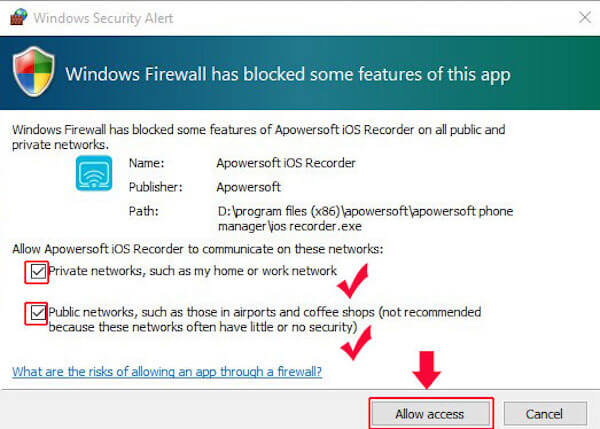
Βήμα 3. Ενεργοποιήστε τη λειτουργία AirPlay
Σύρετε προς τα επάνω από το κουμπί της οθόνης του iPhone σας για πρόσβαση στο κέντρο ελέγχου. Βρείτε το AirPlay και αγγίξτε το για iOS 7, iOS 8 και iOS 9. Εάν χρησιμοποιείτε το iOS 10, πρέπει να πατήσετε το κατοπτρισμό του AirPlay. Για το iOS 11 / 12, απλώς πατήστε το Screen Mirroring.
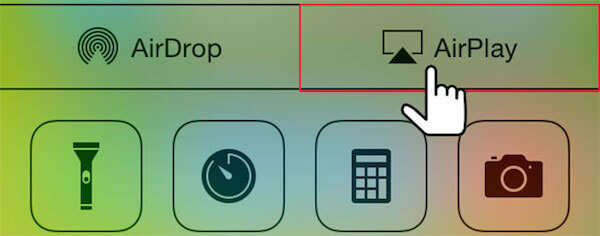
Βήμα 4. Σχέδιο iPhone σε υπολογιστή
Τώρα μπορείτε να βρείτε ένα εικονίδιο τηλεόρασης που ονομάζεται Apowersoft [το όνομα του υπολογιστή σας] και να το επιλέξετε. Στο iPhone που εκτελείται σε iOS 7, iOS 8 και iOS 9, πρέπει να ανοίξετε τη λειτουργία Mirroring. Και τώρα προβάλλετε με επιτυχία το iPhone στον υπολογιστή και μπορείτε να δείτε την οθόνη του iPhone στον υπολογιστή.
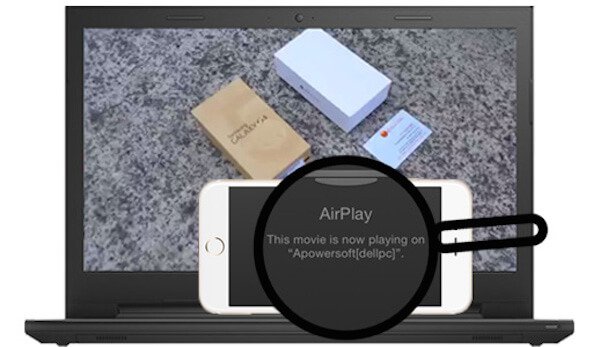
Μέρος 4: Εμφάνιση του iPhone σε υπολογιστή με το X-Mirage
X-Mirage είναι ο πιο επαγγελματικός διαχειριστής AirPlay για Mac και Windows PC. Με ένα τέτοιο καλό λογισμικό, μπορείτε να εμφανίσετε εύκολα το iPhone στον υπολογιστή ασύρματα. Η συσκευή που υποστηρίζει περιλαμβάνει το iPhone, το iPad και το iPod touch. Σας επιτρέπει να καθρέφτη το iPhone στο Mac και υπολογιστή. Μπορείτε να εγγράψετε την οθόνη του iPhone με ένα κλικ. Ακολουθήστε τα επόμενα βήματα για να προβάλλετε το iPhone στον υπολογιστή.
Βήμα 1. Κατεβάστε το X-Mirage
Πηγαίνετε στον επίσημο ιστότοπο και κατεβάστε το X-Mirage στον υπολογιστή σας. Αν χρησιμοποιείτε Mac, τότε πρέπει να σύρετε το X-Mirage στο φάκελο Applications (Εφαρμογές). Εάν χρησιμοποιείτε Windows PC, απλά το εγκαταστήστε σύμφωνα με τον οδηγό.

Βήμα 2. Ξεκινήστε το X-Mirage
Τώρα μπορείτε να ξεκινήσετε το X-Mirage στον υπολογιστή σας. Εάν θέλετε να δοκιμάσετε τη δοκιμαστική έκδοση, κάντε κλικ στο κουμπί Συνέχεια. Ή κάντε κλικ στο κουμπί Αγοράστε τώρα για να αγοράσετε έναν κωδικό άδειας. Στη συνέχεια, πληκτρολογήστε τον κωδικό που αγοράσατε και πατήστε Enter Key για να εγγραφείτε. Και στη συνέχεια μπορείτε να δείτε την κύρια διεπαφή όπου μπορείτε να ρυθμίσετε το μέγεθος εμφάνισης AirPlay, το όνομα του airplay, τον κωδικό πρόσβασης κ.λπ.
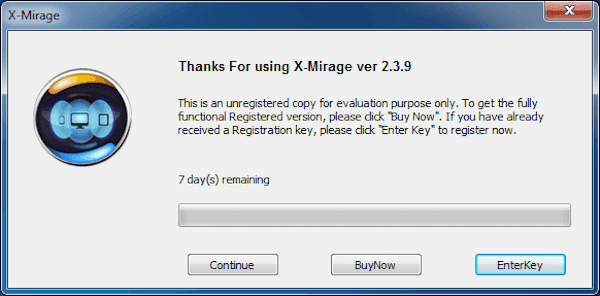
Βήμα 3. Ρύθμιση ρύθμισης δικτύου
Η προϋπόθεση της κατοπτρικής απεικόνισης της οθόνης iPhone είναι ότι ο υπολογιστής σας και το iPhone είναι συνδεδεμένοι με το ίδιο δίκτυο. Βεβαιωθείτε ότι ο υπολογιστής Mac ή Windows και οι συσκευές iOS βρίσκονται στο ίδιο δίκτυο Wi-Fi.

Βήμα 4. Εμφάνιση του iPhone στον υπολογιστή
Τώρα μπορείτε να προβάλλετε το iPhone σε υπολογιστή. Αρχικά, σύρετε προς τα πάνω από το κουμπί της οθόνης σας για πρόσβαση στο κέντρο ελέγχου. Για iOS 7, iOS 8 και iOS 9, πρέπει να πατήσετε το εικονίδιο AirPlay. Για iOS 10, πατήστε στο AirPlay Mirroring. Για iOS 11, πρέπει να επιλέξετε Screen Mirroring. Στη συνέχεια, επιλέξτε X-Mirage [το όνομα του υπολογιστή σας]. Και τότε εμφανίζετε με επιτυχία το iPhone στον υπολογιστή.
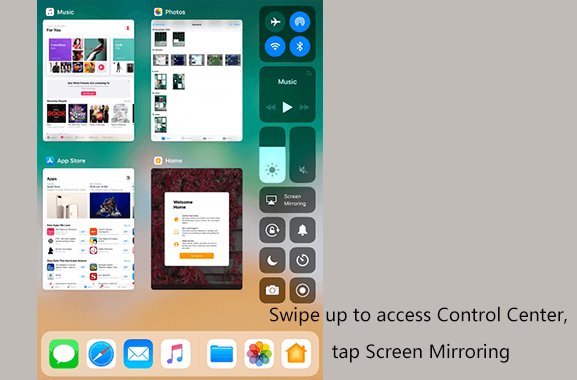
Μέρος 5: Προβολή iPhone σε υπολογιστή χρησιμοποιώντας Reflector
Ο τελευταίος τρόπος που θέλουμε να σας συστήσουμε να προβάλλετε το iPhone στον υπολογιστή σας χρησιμοποιεί το Reflector για να προβάλλετε το iPhone στον υπολογιστή. Με αυτό, μπορείτε να αντικατοπτρίσετε τη συσκευή iOS στον υπολογιστή σας ασύρματα. Και είναι ένα από τα πιο επαγγελματικά λογισμικά που μπορείτε να χρησιμοποιήσετε. Ο τρόπος εμφάνισης του iPhone στον υπολογιστή με το Reflector είναι πολύ εύκολο να το ακολουθήσετε. Μπορείτε να ανατρέξετε στα παρακάτω βήματα.
Βήμα 1. Λήψη του ανακλαστήρα
Βρείτε Reflector με το πρόγραμμα περιήγησης και, στη συνέχεια, κάντε λήψη της τελευταίας έκδοσης στον υπολογιστή σας. Στη συνέχεια, εγκαταστήστε αυτό το λογισμικό σύμφωνα με τον οδηγό εγκατάστασης. Όταν είναι εγκατεστημένο, ξεκινήστε το. Προσέξτε ότι δεν είναι ελεύθερο λογισμικό, αλλά μπορείτε να χρησιμοποιήσετε την δωρεάν δοκιμαστική έκδοση για 7 ημέρες.
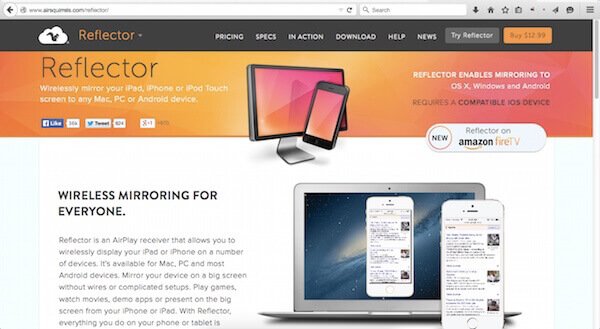
Βήμα 2. Βεβαιωθείτε ότι υπάρχει σύνδεση δικτύου
Βεβαιωθείτε ότι το iPhone και ο υπολογιστής σας είναι συνδεδεμένα με το ίδιο δίκτυο Wi-Fi. Για να μπορείτε να χρησιμοποιήσετε το AirPlay για να εμφανίσετε το iPhone σε υπολογιστή εξαρτάται από τη σύνδεση δικτύου στα επόμενα βήματα.

Βήμα 3. Ενεργοποιήστε το AirPlay
Σύρετε το δάχτυλό σας από το κάτω μέρος της οθόνης του iPhone σας, μετά από αυτό μπορείτε να έχετε πρόσβαση στο κέντρο ελέγχου. Στη συνέχεια ενεργοποιήστε το AirPlay. Εάν χρησιμοποιείτε iOS 7, iOS 8 ή iOS 9, πρέπει να πατήσετε στο AirPlay. εάν χρησιμοποιείτε iOS 10, πατήστε AirPlay Mirroring. Για το iOS 11, απλά επιλέξτε Οθόνη.
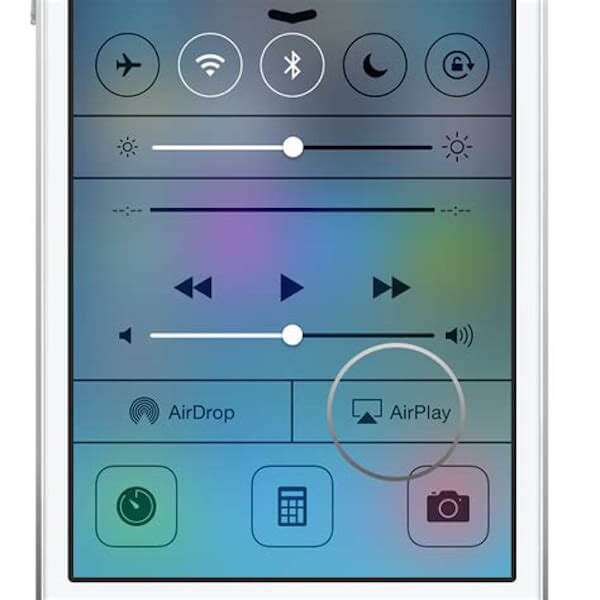
Βήμα 4. Προβολή iPhone σε υπολογιστή
Όταν δείτε το παράθυρο που αναζητά το Apple TV, μπορείτε να επιλέξετε το όνομα του υπολογιστή σας από τη λίστα. Και τότε προβάλλετε με επιτυχία το iPhone σε υπολογιστή με το Reflector. Μπορείτε να δείτε την οθόνη του iPhone σας στη μεγαλύτερη οθόνη του υπολογιστή σας.

Συμπέρασμα:
Αφού ολοκληρώσετε την ανάγνωση αυτού του άρθρου, πρέπει να πάρετε την ικανότητα να σχεδιάσετε το iPhone στον υπολογιστή με διαφορετικούς τρόπους. Όπως μπορείτε να δείτε από πάνω, Apeaksoft iOS οθόνη εγγραφής παρέχει ένα βολικό τρόπο για να αντικατοπτρίσετε το iPhone στον Η / Υ. Απλά κατεβάστε δωρεάν και δοκιμάστε.
Την επόμενη φορά που θα έχετε την ίδια ζήτηση, μπορείτε να εμφανίσετε εύκολα το iPhone στον υπολογιστή. Αν νομίζετε ότι αυτό το άρθρο είναι χρήσιμο, μοιραστείτε το με τους φίλους σας που έχουν ανάγκη. Ελπίζω να απολαύσετε παιδιά.



 Αποκατάσταση στοιχείων iPhone
Αποκατάσταση στοιχείων iPhone Αποκατάσταση συστήματος iOS
Αποκατάσταση συστήματος iOS Δημιουργία αντιγράφων ασφαλείας και επαναφορά δεδομένων iOS
Δημιουργία αντιγράφων ασφαλείας και επαναφορά δεδομένων iOS iOS οθόνη εγγραφής
iOS οθόνη εγγραφής MobieTrans
MobieTrans Μεταφορά iPhone
Μεταφορά iPhone iPhone Γόμα
iPhone Γόμα Μεταφορά μέσω WhatsApp
Μεταφορά μέσω WhatsApp Ξεκλείδωμα iOS
Ξεκλείδωμα iOS Δωρεάν μετατροπέας HEIC
Δωρεάν μετατροπέας HEIC Αλλαγή τοποθεσίας iPhone
Αλλαγή τοποθεσίας iPhone Android Ανάκτηση Δεδομένων
Android Ανάκτηση Δεδομένων Διακεκομμένη εξαγωγή δεδομένων Android
Διακεκομμένη εξαγωγή δεδομένων Android Android Data Backup & Restore
Android Data Backup & Restore Μεταφορά τηλεφώνου
Μεταφορά τηλεφώνου Ανάκτηση δεδομένων
Ανάκτηση δεδομένων Blu-ray Player
Blu-ray Player Mac Καθαριστικό
Mac Καθαριστικό DVD Creator
DVD Creator Μετατροπέας PDF Ultimate
Μετατροπέας PDF Ultimate Επαναφορά κωδικού πρόσβασης των Windows
Επαναφορά κωδικού πρόσβασης των Windows Καθρέφτης τηλεφώνου
Καθρέφτης τηλεφώνου Video Converter Ultimate
Video Converter Ultimate Πρόγραμμα επεξεργασίας βίντεο
Πρόγραμμα επεξεργασίας βίντεο Εγγραφή οθόνης
Εγγραφή οθόνης PPT σε μετατροπέα βίντεο
PPT σε μετατροπέα βίντεο Συσκευή προβολής διαφανειών
Συσκευή προβολής διαφανειών Δωρεάν μετατροπέα βίντεο
Δωρεάν μετατροπέα βίντεο Δωρεάν οθόνη εγγραφής
Δωρεάν οθόνη εγγραφής Δωρεάν μετατροπέας HEIC
Δωρεάν μετατροπέας HEIC Δωρεάν συμπιεστής βίντεο
Δωρεάν συμπιεστής βίντεο Δωρεάν συμπιεστής PDF
Δωρεάν συμπιεστής PDF Δωρεάν μετατροπέας ήχου
Δωρεάν μετατροπέας ήχου Δωρεάν συσκευή εγγραφής ήχου
Δωρεάν συσκευή εγγραφής ήχου Ελεύθερος σύνδεσμος βίντεο
Ελεύθερος σύνδεσμος βίντεο Δωρεάν συμπιεστής εικόνας
Δωρεάν συμπιεστής εικόνας Δωρεάν γόμα φόντου
Δωρεάν γόμα φόντου Δωρεάν εικόνα Upscaler
Δωρεάν εικόνα Upscaler Δωρεάν αφαίρεση υδατογραφήματος
Δωρεάν αφαίρεση υδατογραφήματος Κλείδωμα οθόνης iPhone
Κλείδωμα οθόνης iPhone Παιχνίδι Cube παζλ
Παιχνίδι Cube παζλ





